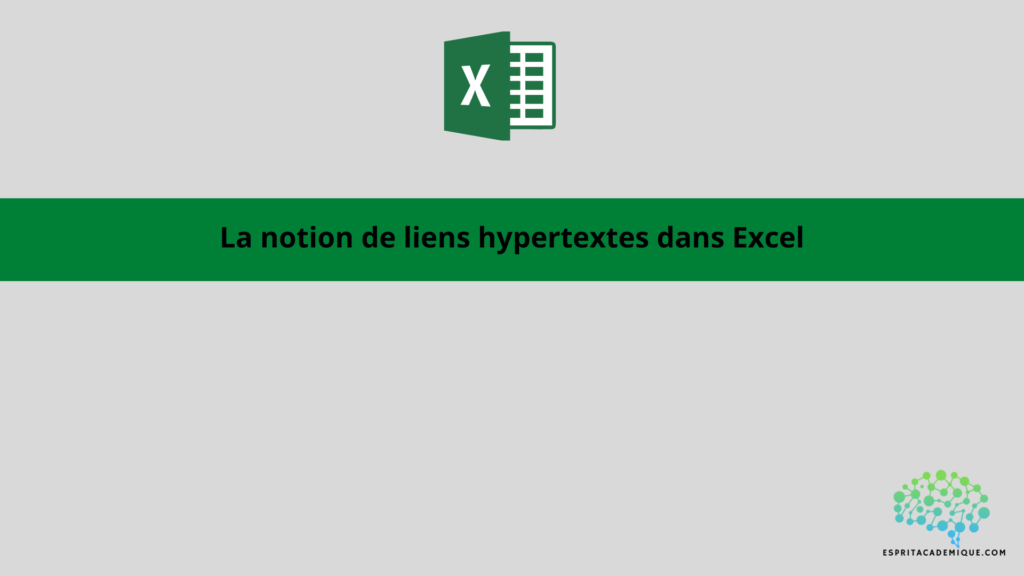Les étapes pour créer et utiliser des liens hypertextes dans Excel
Dans Excel, les liens hypertextes sont des éléments essentiels qui permettent de naviguer facilement vers différentes sections de la feuille de calcul ou d’autres fichiers. Les instructions suivantes vous permettront de créer et d’utiliser des liens hypertextes dans Excel :
Créer un lien hypertexte : Pour créer un lien hypertexte dans Excel, choisissez la cellule ou le texte que vous souhaitez lier. Sélectionnez ensuite “Lien hypertexte” dans le groupe “Liens” après avoir cliqué sur l’onglet “Insertion” dans le ruban. Une boîte de dialogue contenant les mots “Insérer un lien hypertexte” apparaît alors.
sélection du type de lien hypertexte : Vous pouvez sélectionner le type de lien hypertexte que vous souhaitez créer dans la boîte de dialogue “Insérer un lien hypertexte”. Vous pouvez ajouter un lien vers une page web, un fichier ou une adresse électronique.
Ajouter une adresse de site web : Pour ajouter un lien vers un site web, saisissez l’adresse complète du site dans le champ “Adresse” de la boîte de dialogue “Insérer un lien hypertexte”. En sélectionnant un nouveau texte dans le champ “Texte à afficher”, vous pouvez également modifier le texte du lien hypertexte.
Ajouter un fichier : Pour ajouter un lien vers une page web ou un fichier existant, sélectionnez l’option “Fichier ou page web existant” dans la boîte de dialogue “Insérer un lien hypertexte”. Ensuite, naviguez jusqu’au fichier que vous souhaitez ouvrir et cliquez sur “OK”. En sélectionnant un nouveau texte dans le champ “Texte à afficher”, vous pouvez également modifier le texte de l’hyperlien.
Ajouter un lien vers une adresse électronique : Pour ajouter un lien vers une adresse e-mail, saisissez l’adresse dans le champ “Adresse” de la boîte de dialogue “Insérer un lien hypertexte”. En sélectionnant un nouveau texte dans le champ “Texte à afficher”, vous pouvez également modifier le texte du lien hypertexte.
Utilisation d’un lien hypertexte : Pour utiliser un lien hypertexte, cliquez sur la cellule ou le texte qui contient le lien. Le lien hypertexte sera activé et vous serez dirigé vers la page web, le fichier ou l’adresse électronique appropriés. Si vous souhaitez modifier le lien hypertexte, cliquez avec le bouton droit de la souris sur la cellule ou le texte qui contient le lien, puis choisissez “Modifier le lien” dans le menu contextuel.
Les liens hypertextes d’Excel peuvent être utilisés pour améliorer la navigation dans vos feuilles de calcul et fournir un accès rapide à d’autres fichiers ou pages web. Vous pouvez améliorer l’efficacité de votre travail dans Excel en suivant ces étapes simples de création et d’utilisation des liens hypertextes.
Apprenez à maîtriser Microsoft Excel à l’aide de notre formation complète.
Les avantages de savoir utiliser les liens hypertextes Excel
Savoir utiliser les hyperliens dans Excel peut offrir aux utilisateurs un certain nombre d’avantages, notamment :
Navigation efficace et rapide : Les liens hypertextes permettent à l’utilisateur de se déplacer rapidement et facilement entre les différentes parties d’une feuille de calcul ou vers d’autres fichiers ou pages web. En réduisant le temps nécessaire pour passer manuellement d’une partie à l’autre de la grille de calcul ou pour accéder à des fichiers externes, ils peuvent aider l’utilisateur à être plus efficace et productif.
Améliorer l’accessibilité : Les liens hypertextes peuvent être utiles aux personnes qui ont des difficultés à naviguer entre les feuilles de calcul ou à accéder à des fichiers externes. Par exemple, les utilisateurs souffrant de déficiences visuelles peuvent utiliser les liens hypertextes pour accéder à des fichiers ou à des pages web sans avoir à se souvenir d’informations compliquées ou à naviguer dans des menus confus.
Organisation et présentation des données : Les liens hypertextes peuvent aider les utilisateurs à organiser et à présenter leurs données de manière claire, compréhensible et accessible. Par exemple, les utilisateurs peuvent créer des liens hypertextes pour relier différentes parties d’un tableau de calcul, comme un tableau de données et une carte, ou pour fournir plus d’informations sur les données incluses dans le tableau de calcul.
Création de rapports interactifs : Les liens hypertextes peuvent être utilisés pour créer des rapports interactifs qui permettent aux utilisateurs de naviguer entre les différentes parties d’un argument ou d’accéder rapidement à des informations supplémentaires. L’utilisation de rapports interactifs peut aider les utilisateurs à comprendre les données plus rapidement et à prendre des décisions plus claires en leur donnant accès à des informations supplémentaires.
Collaboration facilitée : En permettant aux utilisateurs d’accéder rapidement et facilement à des fichiers externes ou à des pages web, les liens hypertextes peuvent faciliter la collaboration entre eux. Afin de relier les différentes parties d’une matrice de calcul, les utilisateurs peuvent également créer des liens hypertextes, ce qui peut contribuer à clarifier la structure et la logique de la matrice de calcul et faciliter la collaboration entre les membres de l’équipe.
En conclusion, la possibilité d’utiliser des liens hypertextes dans Excel peut offrir aux utilisateurs de nombreux avantages, tels qu’une navigation rapide et efficace, une accessibilité accrue, une organisation et une présentation claires des données, la possibilité de créer des rapports interactifs et une collaboration facilitée. Les utilisateurs peuvent apprendre les étapes de la création et de l’utilisation des hyperliens dans Excel, ce qui leur permet d’accroître leur productivité, leur efficacité et leur capacité à collaborer avec les autres.
Apprenez à maîtriser Excel de manière complète (et peu importe votre niveau actuel !), vous pouvez vous perfectionner à l’aide de notre formation complète.
Vous pouvez aussi retrouver toutes nos formations (Excel, Power BI, Tableau Desktop, Looker Studio…) afin de monter en compétences sur ces outils informatiques !